アプリの使い方とアルバムの注文の方法
Penelope(info@penelope-studio.com)から仮パスワードが記載されたメールが届きます。
ログインはこちらボタンをクリックするとログイン画面が表示されますので
ログイン画面よりメールアドレスと仮パスワードを入力してログインをしてください。
※仮パスワードが届かない時はお問い合わせください。
097-585-5012
1. 基本のメニュー操作
画面下のメニューからページを切り替える事ができます。
News
Penelopeからのお知らせ記事が表示されます。
Photo
Penelopeで撮影いただいたお写真が表示されます。
右上のアルバムボタンをクリックするとアルバムごとの表示にも切り変えることができます。
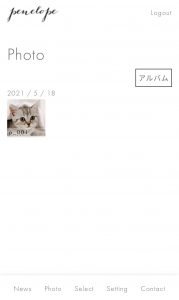
画像をクリックし、開いたページで写真を長押ししていただくと、お使いの端末にダウンロードいただけます。
Select
写真の注文選択を行うページです。
焼き増しもこちらから注文していただけます。
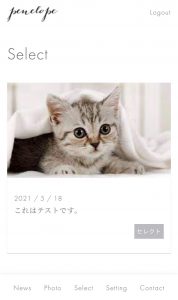
Setting
メールアドレス、パスワードを変更したい場合は下記の手順で変更可能です。
① お客様情報を変更するボタンをタップ
② お客様情報を変更するボタンをタップ
③ メールアドレスとパスワードのテキストフィールドにお好きなパスワードを
入れて変更をするボタンを押すと変更されます。
2. アルバムに入れたいカットのセレクト方法
2-1
Selectページで写真をセレクトするアルバムを選び セレクトボタン をクリックしてください。

・撮影日とアルバム名を参考にしてください
2-2
アルバムに入れたい写真を選択しアルバムを作成するを押してください。
※ 選択できる枚数はプランごとに設定されています。
※上限を超えて選択することはできません。
※下回ることは可能です。ペネロピ側でお任せの場合はそのままアルバムを作成するを選択してください。
※選択を解除したい時はもう一度画像をタップしてください。
2-3
選択写真の確認ページに遷移します。
選択した画像に間違いなければ確認へ進むをクリックします。

※選択し直す場合は上の←矢印から選択ページに戻って選び直してください。
2-4
受付が完了しました。
仮デザイン又はアルバムが届くまでしばらくお待ち下さい。
3. アルバム仮デザインの確認
3-1
Settingページの注文履歴ページにアルバムの仮デザインが届くので確認してください。
※仮デザインは1週間程でアップロードされます。
3-2
該当のアルバムに仮アルバム確認ボタンが表示されるのでクリック
3-3
仮アルバムの変更がある場合はお問い合わせからメールでお問い合わせください。
のメッセージがでるので閉じるをクリック
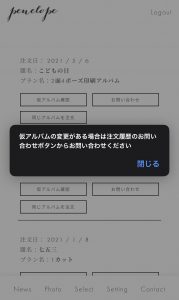
3-4
仮デザイン表示されるので確認し、良ければ下にあるこの内容で発注ボタンを押してください。
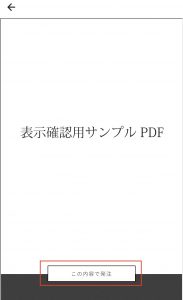
※仮デザインになにか問い合わせがある場合は左上の矢印←ボタンから前のページに戻り、お問い合わせボタンからメールでお問い合わせください。
お問い合わせの内容に以下を記載してください。
①お名前
②ご連絡先
③撮影日
④仮デザインに対して、変更したいところ
※訂正後の仮デザインをまた一週間以内にアップロードいたしますので、上記にある仮アルバム確認ボタンから確認いただきます。
3-5
注文履歴ページへ遷移し、発注承りのメッセージが表示されます。

3-6
発注をしてから約1〜2週間(アルバムによって製本期間がかわります)ほどで、出来上がりのご連絡をさせて頂きます。
焼きましに関しての記事はこちら
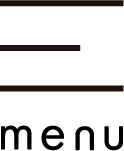
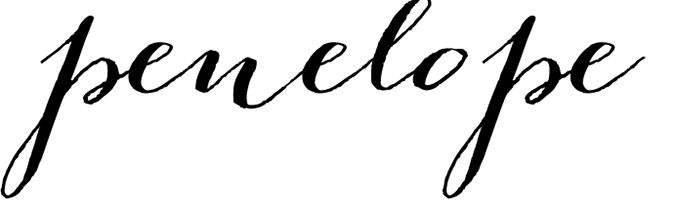
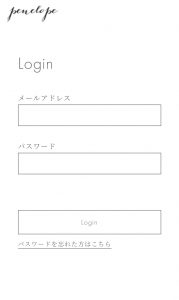
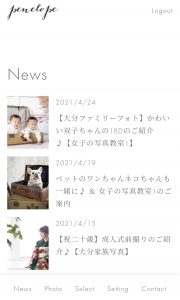
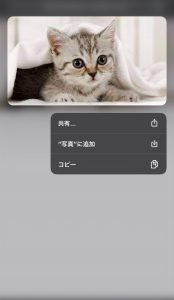



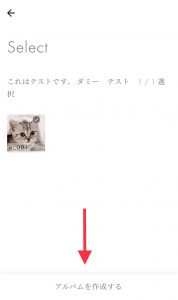
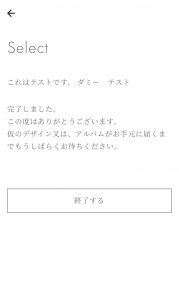

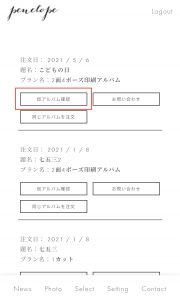



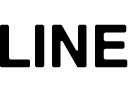


コメント